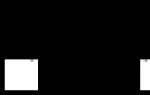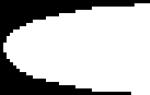Path of Exile se nespustí? Je hra pomalá? Havárie? Buggy? Řešení nejběžnějších problémů. Jak opravit známé chyby
Během startu hry se nám podařilo shromáždit slušnou komunitu a nyní, po nárůstu popularity hry, je pro vývojáře těžké vyhnout se problémům s hrou, jako je hra laguje, zamrzá, nepřipojuje se, padá v PoE , jehož řešení je uvedeno v tomto článku.
Path of Exile se nespustí
Pokud se nemůžete dostat přes úvodní cutscene, měli byste zavřít Steam a restartovat hru. Měla by dojít k aktualizaci a po dokončení aktualizace by se hra měla normálně spustit. Ujistěte se, že váš antivirus/firewall neblokuje hru.
Path of Exile se zhroutí při spuštění
První věc, kterou byste měli zkontrolovat, je, že vaše zvuková karta funguje správně. Pokud je vše v pořádku, zkuste při spuštění hry přidat do parametrů následující příkaz. - softwareaudio Zkuste hru spustit s právy správce.
Path of Exile po instalaci opravy spadne
Oprava Path of Exile se nenainstaluje
Hra má mnoho fanoušků a servery mohou být přeplněné, takže stahování opravy může být velmi pomalé. Buďte tedy trpěliví, ale pokud se klient navždy zasekne, zkuste restartovat klienta Steam. Obvykle se to děje s herním klientem a po restartu aplikace funguje dobře.
Path of Exile se nenačte
Mnoho uživatelů uvedlo, že mají velmi dlouhé doby načítání hry. Pro tuto situaci zatím neexistuje žádná oprava, takže budete muset počkat. Jediné, pokud máte SSD, zkuste hru spustit z něj, což je dobré pro zkrácení doby načítání.
Někdy při načítání hry vyskočí chyba, kterou kvůli oknu hry nevidíme. Pokud vaše hra v této fázi zamrzne, zkuste ji minimalizovat (Alt+Tab) a chyba se zobrazí na pozadí.
"Došlo k problému s tímto balíčkem Instalační služby systému Windows" nebo chyba 0x000007b
Chyba může nastat kvůli vadnému programu, který narušuje normální průběh hry. Můžete si přečíst podrobnou opravu.
Path of Exile "Vypršel časový limit čekání na ukončení opravy procesu"
Pokud narazíte na tento problém nebo máte jiný problém s instalací, můžete zkusit následující řešení:
Nejprve přejděte do kořenového adresáře hry a najděte tam soubor s názvem Client.tmp. Dále musíte odstranit soubor Client.exe v této složce. Při příštím pokusu o spuštění hry bude problém vyřešen. Pokud problém přetrvává, ujistěte se, že váš antivirus/firewall neblokuje hru.
Instalátor záplat zamrzne a spadne v Path of Exile
Pokud nepoužíváte verzi Steam, můžete soubory obnovit pomocí Pack Check. Pokud to nepomůže, musíte smazat svůj content.ggpk ve složce hry a znovu nainstalovat hru. Pokud však problém přetrvává, můžete zkusit stáhnout hru na jakýkoli jiný počítač a poté zkopírovat soubory do počítače. Toto je poslední akce, než vývojář problém vyřeší.
Opravte chybu paměti v Path of Exile nebo OUT OF MEMORY
Z této formulace samotné chyby můžeme vyvodit jednoduchý závěr. Počítač vyžaduje další paměť RAM. Pokud takovou chybu uvidíte, musíte si zakoupit další paměťovou kartu a ujistěte se, že je na základní desce volné místo. Chyba se také často objevuje na 32bitových OS. Výskyt chyby můžete minimalizovat pomocí následujícího příkazu v možnostech spuštění: GC - 2 Navíc se doporučuje snížit kvalitu textury v nastavení hry.
Modrá obrazovka smrti nebo BSOD v Path of Exile
Při hraní Path of Exile se může objevit BSOD. Kvůli hře nemůže vyskočit taková modrá obrazovka smrti. Přesto o takové chybě uživatelé píší. Jedná se o hardwarový problém, například se zvukovou kartou (to je často problém), musíte aktualizovat ovladače pro váš hardware. Můžete se také pokusit chybu opravit podle pokynů v druhém odstavci.
Grafické závady v Path of Exile
Pokud zaznamenáváte podivné závady související s grafikou, měli byste se ujistit, že se vaše grafická karta nepřehřívá. V takovém případě byste měli zkusit povolit Vsync, což sníží zatížení karty.
Problémy s připojením v Path of Exile
Někteří poskytovatelé internetu mohou způsobit, že online hry opravdu bolí hlava, a tím pádem i špatné připojení. Pokud zaznamenáváte hrozné zpoždění a časté odpojování, doporučuji vám zkusit připojení VPN.
Problémy se zpožděním grafiky Path of Exile
Pokud vaše hra neběží plynule a dochází k grafickým prodlevám a obraz se posouvá jako diapozitivy, měli byste v nastavení grafiky povolit V-Sync, aby byla plynulejší.
Problémy s Direct3D v Path of Exile
Nejprve se ujistěte, že jsou vaše ovladače aktuální a vaše rozhraní DirectX není poškozeno. Někteří uživatelé hlásili, že návrat ke starším ovladačům AMD může problém vyřešit, ale nedoporučoval bych to.
Nefunguje v Path of Exile nebo se klient nenačte
Toto je poměrně standardní chybová zpráva a může to být způsobeno několika důvody. K určení problému byste měli použít systémové protokoly událostí. Každopádně problém obvykle můžete vyřešit zaškrtnutím políčka pro automatickou aktualizaci systému Windows a získání nejnovějších ovladačů pro váš hardware. Můžete také zkusit spustit hru s právy správce a ujistit se, že váš firewall nebo antivirový software neblokují načítání a spuštění hry.
Proto chceme šetřit prostředky počítače.
Snížení požadavků na grafiku:
Do souboru c:\Users\UserName\Documents\My Games\Path of Exile\production_Config.ini napište
Adapter_name=Intel(R) HD Graphics 4000 antialias_mode=0 borderless_windowed_fullscreen=false fullscreen=false post_processing=false resolution_height=600 resolution_width=800 screen_shake=false shadow_type=no_shadows texture_filtering=1 texture_quality=10 vsync
Důležité jsou zejména texture_filtering a texture_quality. Tato nastavení nám poskytnou klienta nenáročného na grafiku, bude vypadat nevzhledně, ale my potřebujeme efektivitu, ne krásu.
Možnosti příkazového řádku
Dále uvádíme Možnosti příkazového řádku pro spuštění hry. Hru spouštím jako správce.
z:\poe\PathOfExile.exe --nosound -gc 2 --nopreload
--nosound vypne zvuk
-gc 2 bude používat agresivnější garbage collection, což by mělo šetřit RAM. Ještě agresivnější sestavení gc 1
--nopreload hře řekne, aby nenačítala obsah předem, takže se hra načte téměř okamžitě; ale můžete za to zaplatit zpožděním, když se objeví nová monstra nebo efekty
Nyní se naše hra spouští okamžitě, ale stále se snaží využívat co nejvíce CPU. Stisknutím výchozího tlačítka F1 ve hře se můžete ujistit, že hra vykreslí buď stovky FPS, nebo asi 60, pokud máte povolenou vsync.
Dxtory
Nainstalujte a nakonfigurujte Dxtory, skvělý malý program, který odvede svou práci. Limit FPS jsme nastavili na číslo, které je pro vás pohodlné. Pokud jej nastavíte na méně než 20, bot začne pracovat znatelně hůře, doporučuji 20+.

Nyní hra poběží na 20 FPS, a co je nejdůležitější, grafická karta poběží na 20 FPS. Tito. toto není jen hack, který vyhodí vykreslené snímky, Dxtory ve skutečnosti způsobuje, že hra vykresluje snímky méně často.
Multiscript
Botting programy v zásadě zahrnují: Multiscript. Pokud chcete, můžete použít i to. Kvůli iniciativám GGG proti podvádění by mělo být používání původního multiscriptu nebezpečné. Vytvoříme si tedy vlastní verzi.
- git klon https://github.com/Guruds/PoE_MultiScript.git
- Odebrat Poe MultiScript.exe
- Pokud jste tak ještě neučinili, nainstalujte Autohotkey.
- Zkusme spustit Poe MultiScript.ahk. Pokud se nespustí a stěžuje si na 32bit, přejděte do složky autohotkey a nahraďte spustitelný soubor souborem, který obsahuje 32bit v názvu. Nyní se spustí multiscript.
- Přejmenujte Poe MultiScript.ahk na něco neutrálního.
- Otevřete náš „neutrální“ ahk pomocí poznámkového bloku a upravte.
- přepsat úvodní textové záhlaví
- odstranit řádek Gui, Add, Button, x332 y609 w120 v40 gDonate, Darovat
- nahrazený Vytvořil Gurud. na Editoval Dimps.
- a hlavně odstraňte řádek Gui, Show, x760 y198 h665 w474, PoE MultiScript v12.18.2014.
Skončili jsme tedy s „unikátním“ skriptem, který nemá žádný rozpoznatelný název souboru a žádný rozpoznatelný název okna. Ti, kteří chtějí, mohou jít dále a změnit cokoli ve jménech a adresách na AutoHotkeyMemoryLib.ahk
- Nezapomeňte změnit název složky na neutrální.

Nyní máme multiscript, který je povrchně chráněn před anti-cheatem. V dobrém slova smyslu, čím méně cheatů použijeme, tím menší máme šanci, že budeme odhaleni. Pokud tedy máte možnost, nepoužívejte multiscript.
Pokud se potýkáte se skutečností, že se Path of Exile zpomaluje, padá, Path of Exile se nespustí, Path of Exile se nenainstaluje, ovládací prvky v Path of Exile nefungují, není slyšet zvuk, vyskakují chyby, ukládá nepracovat v Path of Exile – nabízíme vám nejběžnější způsoby řešení těchto problémů.
Nezapomeňte aktualizovat ovladače grafické karty a další software
Než si vzpomenete na nejhorší slova a vyjádříte je směrem k vývojářům, nezapomeňte přejít na oficiální web výrobce vaší grafické karty a stáhnout nejnovější ovladače. Často jsou pro vydání her připraveny ovladače speciálně optimalizované pro ně. Můžete také zkusit nainstalovat novější verzi ovladačů, pokud se problém nevyřeší instalací aktuální verze.
Je důležité si uvědomit, že byste měli stahovat pouze konečné verze grafických karet - snažte se nepoužívat beta verze, protože mohou obsahovat velké množství nenalezených a neopravených chyb.
Nezapomeňte, že pro stabilní provoz her je často vyžadována instalace nejnovější verze DirectX, kterou lze vždy stáhnout z oficiálních stránek společnosti Microsoft.
Path of Exile se nespustí
Mnoho problémů se spouštěním her vzniká kvůli nesprávné instalaci. Zkontrolujte, zda se během instalace nevyskytly nějaké chyby, po vypnutí antiviru zkuste hru odinstalovat a spustit instalátor znovu - často se omylem smažou soubory potřebné pro fungování hry. Je také důležité pamatovat na to, že cesta ke složce s nainstalovanou hrou by neměla obsahovat znaky azbuky – pro názvy adresářů používejte pouze latinská písmena a číslice.
Rovněž neuškodí zkontrolovat, zda je na HDD dostatek místa pro instalaci. Můžete zkusit spustit hru jako správce v režimu kompatibility pro různé verze Windows.
Path of Exile je pomalá. Nízké FPS. Zaostává. Vlysy. Zamrzne
Nejprve nainstalujte nejnovější ovladače pro grafickou kartu, což může výrazně zvýšit FPS ve hře. Zkontrolujte také zatížení počítače ve správci úloh (otevře se stisknutím kláves CTRL+SHIFT+ESCAPE). Pokud před spuštěním hry uvidíte, že některý proces spotřebovává příliš mnoho zdrojů, vypněte jeho program nebo jednoduše ukončete tento proces ze správce úloh.
Dále přejděte do nastavení grafiky ve hře. Nejprve vypněte vyhlazování a zkuste snížit nastavení následného zpracování. Mnoho z nich spotřebovává velké množství zdrojů a jejich vypnutí výrazně zlepší výkon, aniž by to výrazně ovlivnilo kvalitu obrazu.
Path of Exile spadne na plochu
Pokud vám Path of Exile často padá do slotu na ploše, zkuste problém začít řešit snížením kvality grafiky. Je možné, že váš počítač prostě nemá dostatečný výkon a hra nemůže správně běžet. Vyplatí se také zkontrolovat aktualizace – většina moderních her má systém pro automatickou instalaci nových záplat. Zkontrolujte, zda není tato možnost v nastavení zakázána.
Černá obrazovka v Path of Exile
Více často než ne, problém s černou obrazovkou je problém s GPU. Zkontrolujte, zda vaše grafická karta splňuje minimální požadavky a nainstalujte nejnovější ovladače. Někdy je černá obrazovka důsledkem nedostatečného výkonu procesoru.
Pokud je s hardwarem vše v pořádku a splňuje minimální požadavky, zkuste se přepnout do jiného okna (ALT+TAB) a poté se vrátit do okna hry.
Path of Exile se nenainstaluje. Instalace se zasekla
Nejprve zkontrolujte, zda máte na HDD dostatek místa pro instalaci. Pamatujte, že pro správnou funkci instalačního programu je zapotřebí uvedené množství místa plus 1–2 gigabajty volného místa na systémovém disku. Obecně pamatujte na pravidlo – na systémovém disku by měly být vždy alespoň 2 gigabajty volného místa pro dočasné soubory. V opačném případě nemusí hry i programy fungovat správně nebo se mohou odmítnout spustit vůbec.
Problémy s instalací mohou také nastat kvůli chybějícímu připojení k internetu nebo nestabilnímu provozu. Nezapomeňte také pozastavit antivirus při instalaci hry - někdy narušuje správné kopírování souborů nebo je omylem smaže, považuje je za viry.
Ukládání nefunguje v Path of Exile
Analogicky s předchozím řešením zkontrolujte dostupnost volného místa na HDD - jak na tom, kde je hra nainstalována, tak na systémové jednotce. Uložené soubory jsou často uloženy ve složce dokumentů, která se nachází odděleně od samotné hry.
V Path of Exile nefungují ovládací prvky
Někdy ovládací prvky hry nefungují, protože je současně připojeno více vstupních zařízení. Zkuste vypnout gamepad nebo, pokud máte z nějakého důvodu připojené dvě klávesnice nebo myši, ponechte pouze jeden pár zařízení. Pokud váš gamepad nefunguje, nezapomeňte, že hry jsou oficiálně podporovány pouze ovladači definovanými jako joysticky Xbox. Pokud je váš ovladač detekován jinak, zkuste použít programy, které emulují joysticky Xbox (například x360ce).
Zvuk nefunguje v Path of Exile
Zkontrolujte, zda zvuk funguje v jiných programech. Poté zkontrolujte, zda je v nastavení hry vypnut zvuk a zda je zde vybráno zařízení pro přehrávání zvuku, ke kterému jsou připojeny vaše reproduktory nebo sluchátka. Poté, když hra běží, otevřete mixážní pult a zkontrolujte, zda tam není zvuk ztlumený.
Pokud používáte externí zvukovou kartu, vyhledejte nové ovladače na webu výrobce.
Řešení známých technických problémů, jako jsou modré obrazovky, pády hry, problémy s načítáním klienta nebo jeho aktualizací. Instalace programu PackCheck k identifikaci chyb a jejich opravě.
Podrobnosti o PackCheck jsou ve spodní části článku pod spoilerem.
Oficiální nabídka (odkaz)
Nejde mi stáhnout hra.
Zkontrolujte firewall a antivirový program. Další možností je stáhnout si klienta (torrenty) z jiného zdroje.
Nemohu aktualizovat klienta.
Patcher zobrazí zprávu: "Instalační adresář musí být na místním pevném disku."
Spusťte instalační program jako správce:
1 Vyhledejte instalační soubor MSI, který jste stáhli.
2. Podržte Shift a klikněte pravým tlačítkem na MSI, poté zkopírujte cestu.
3. Start > Všechny programy > Příslušenství.
4. Klikněte pravým tlačítkem na Příkazový řádek a vyberte „Spustit jako správce“. Tím by se mělo otevřít okno s nápisem „Administrátor“.
5. Na příkazovém řádku zadejte „msicexec /I“ (za „/I by měla být jedna mezera“).
6. Vložte dříve zkopírovanou cestu k souboru MSI do příkazového řádku (krok 2)
7. Stiskněte Enter.
Aktualizace se na konci zastaví.
Posledních několik souborů klienta opravy je mimo balíček. To znamená, že pravděpodobně kvůli firewallu, skeneru nebo administrátorským právům hra nemůže tyto soubory umístit. Zkuste přidat Path of Exile do seznamu výjimek ve vašem softwaru a spusťte hru jako správce. Pokud to nepomůže, zkuste změnit umístění úložiště klienta, například na jiný disk.
Náplast je příliš malá.
To je obvykle způsobeno tím, že váš ISP stáhne nesprávný soubor. Nejprve spusťte Pack Check pro kontrolu a poté zkuste klienta aktualizovat znovu. Pokud to nepomůže, znamená to, že váš poskytovatel internetových služeb (ISP) stahuje poškozené kopie souborů hry s mezipamětí nebo viry, což brání aktualizaci hry. Nejlepší volbou v tomto případě je stáhnout si herního klienta z jiného systému a zkopírovat jej. Napište nám prosím dopis se jménem svého poskytovatele, abychom mohli shromažďovat údaje o poskytovatelích s těmito problémy.
Instalační program se nemůže připojit.
Zkontrolujte své připojení a ujistěte se, že se stále můžete připojit k pathofexile.com. Možná budete muset kontaktovat svého poskytovatele internetových služeb.
Instalační program se zastaví s chybou v náhodném umístění.
Instalační program pokračuje v místě, kde byl přerušen, hodnota % udává, kolik zbývá z aktuálního stahování. To se může stát, pokud dojde k selhání připojení, ale nakonec by stahování mělo být úspěšné. Pokud se to stává příliš často, zkontrolujte firewall nebo antivirový program. A pokud to stále nepomůže, kontaktujte svého ISP nebo stáhněte přes jiné připojení.
Instalační program zobrazí zprávu: „Nelze přepsat spustitelný soubor novým opraveným spustitelným souborem“ nebo „Vypršel časový limit čekání na ukončení procesu opravy“
1. Přejděte do složky, kde se nachází herní klient.
2. Ujistěte se, že máte soubor s názvem client.tmp
3. Odstraňte Client.exe a přejmenujte Client.tmp na Client.exe
To by mělo vyřešit váš problém.
Pokud se to stane pokaždé s každou aktualizací, ujistěte se, že váš firewall nebo antivirový skener nezpůsobují problémy vašemu hernímu klientovi.
Instalační program se pokaždé vypne nebo zastaví.
To je obvykle způsobeno korupcí balíčku. Nejprve spusťte Pach Check a poté zkuste hru aktualizovat znovu. Pokud to nepomůže, smažte soubor content.ggpk a znovu nainstalujte hru. Pokud herní klient neustále hází chyby, obvykle to znamená, že vám váš ISP stahuje poškozené kopie herních souborů. Nejlepší volbou v tomto případě je stáhnout si herního klienta z jiného systému a zkopírovat jej. Napište nám prosím dopis se jménem svého poskytovatele, abychom mohli shromažďovat údaje o poskytovatelích s těmito problémy.
Klient se nenačte.
Zůstává na obrazovce načítání neomezeně dlouho.
Pravděpodobně existuje chyba, kterou zpoza okna Path of Exile nevidíte. Stiskněte Alt+Tab pro kontrolu okna chybové zprávy. S největší pravděpodobností zjistíte, že vaše soubory jsou poškozené, a měli byste spustit Pack Check.
Po stisknutí tlačítka „Spustit“ se nic nestane
Zkontrolujte antivirový skener a firewall, aniž byste přerušili klienta, a v dialogovém okně procesů (ctrl+alt+del) zkontrolujte, zda se hra načítá na pozadí. Pokud chybí, spusťte Pack Check.
Při spuštění hry se zobrazí chyba.
„Protokol je zastaralý“
Spusťte Pack Check, pokud to nepomůže, přeinstalujte klienta. Tato chyba technicky říká, že klienta je třeba aktualizovat. Stává se také, že je váš Client.exe napaden virem.
"Chyba: nepodařilo se inicializovat"
Obvykle to souvisí s jazykovým profilem klávesnice.
Tento problém by mělo vyřešit přepínání mezi angličtinou z USA/Spojeného království smazáním profilu jiného jazyka a jeho opětovným přidáním. Díky za to Eniki!
Chyba zařízení D3D
Zkontrolujte, zda vaše grafická karta podporuje Pixel Shader 3.0
Ujistěte se, že váš počítač ve výchozím nastavení nepoužívá ke spuštění hry vestavěnou kartu. Klikněte pravým tlačítkem myši na zástupce PoE a vyberte možnost spuštění hry pomocí vyhrazené grafické karty (to je, když má počítač dvě grafické karty).
Možná máte starý soubor production_config.ini v documents/my games/Path of exile. Odstraňte jej a zkuste hru spustit znovu.
Možná budete muset znovu spustit instalační program, abyste se ujistili, že máte Direct X nainstalovaný správně.
Po krátkém hraní mi hra spadne s chybovou hláškou.
EOUTOFMEMORY
K tomu obvykle dochází, když herním souborům dojde místo v paměti RAM, což je běžný problém počítačů s nízkou pamětí RAM a 32bitových verzí systému Windows. Spuštění hry se střední nebo nízkou kvalitou textury obvykle tento problém vyřeší, i když s méně než 2 GB RAM se tyto problémy mohou objevit po několika změnách umístění (zón). V budoucnu vylepšíme vytížení paměti.
Nelze mapovat soubor nebo jinou zprávu.
K tomu obvykle dochází u poškozených souborů. Spusťte Pack Check pro kontrolu souborů. Pokud to nepomůže, smažte soubor content.ggpk a znovu nainstalujte hru. Pokud herní klient neustále hází chyby, obvykle to znamená, že vám váš ISP stahuje poškozené kopie herních souborů. Nejlepší volbou v tomto případě je stáhnout si herního klienta z jiného systému a zkopírovat jej. Napište nám prosím dopis se jménem svého poskytovatele, abychom mohli shromažďovat údaje o poskytovatelích s těmito problémy.
Při načítání hry se mi zobrazí zpráva: „Nelze vykreslit vodu“
Vaše grafická karta nepodporuje určité požadované technologie vykreslování. Mohou nastat problémy se zobrazením vody nebo vůbec žádná voda. Můžete hrát s některými verzemi ovladačů, ale problémy zůstanou.
Modrá obrazovka.
V tuto chvíli se to děje u velkého množství zvukových karet Cretive. Zkuste použít beta ovladače z webu Creative nebo vypnutím zvuku hry. Můžete také udělat, jak je naznačeno na tomto obrázku, zadáním --softwareaudio pro použití audio softwaru. Pokud ani toto nepomůže, napište --nosound místo --softwareaudio.
Pokud zvukovou kartu Creative nemáte, je pravděpodobné, že vaše ovladače grafické karty nebo jiného zařízení jsou zastaralé, zkuste je aktualizovat z webu výrobce.
Často vidím grafické závady po pádu klienta.
K tomu dochází, pokud se vaše grafická karta přehřívá. Sledujte teplotu karty a ujistěte se, že je povolena Vsync, pokud se teploty velmi zvýší. Vyčištění počítače a ruční snížení fps může hodně pomoci.
Můj klient během hraní spadne.
Při změně místa
Po odpojení zkontrolujte chybovou zprávu. Pokud jste obdrželi zprávu „Generování terénu není synchronizováno“, jedná se o chybu, na které aktuálně pracujeme a v blízké budoucnosti ji opravíme. Ctrl+kliknutí na přechod do jiného umístění vám umožní vytvořit nově vygenerované umístění, které nezpůsobí pád.
V náhodném časovém úseku.
Toto je problém s připojením k našim serverům. Zkuste změnit bránu mezi Amerikou/Evropou/Singapurem. Pokud k tomu dochází i nadále, zkontrolujte stav vašeho routeru a kontaktujte svého ISP ohledně problémů s připojením.
Během hry mám časté FPS špičky (skoky).
Stále pracujeme na efektech předběžného načítání, takže je nejlepší používat dovednosti jako Vyvolání kostlivců před bojem, protože jsou předem načteny. Všechny efekty monster budou v budoucnu předem nahrány.
Pokud máte pravidelné skoky/špičky fps, například každé 2 sekundy, aktualizujte ovladače karty a změňte nastavení ovladače.
Můj klient se zhroutí, když vstoupím do určité oblasti nebo použiji konkrétní dovednost.
Zkontrolujte, zda ostatní hráči nehlásí stejný problém. Pokud ne, vaše soubory jsou pravděpodobně poškozeny. Nejprve spusťte Pack Check. Pokud to nepomůže, smažte soubor content.ggpk a znovu nainstalujte hru. Pokud herní klient neustále hází chyby, obvykle to znamená, že vám váš ISP stahuje poškozené kopie herních souborů. Nejlepší volbou v tomto případě je stáhnout si herního klienta z jiného systému a zkopírovat jej. Napište nám prosím dopis se jménem svého poskytovatele, abychom mohli shromažďovat údaje o poskytovatelích s těmito problémy.
Moje uživatelské rozhraní je rozmazané a má nízké rozlišení
Vaše grafická karta pravděpodobně přepíše nastavení Mipmap hry. Přejděte do možností grafiky ovladače a najděte nastavení související s výkonem nebo MipMap - povolením vysokých textur, kvalitou Mipmap nebo odstraněním přepsání se hra vrátí do normálu.
Program PackCheck zkontroluje funkčnost všech souborů ve vašem souboru content.ggpk.
Chcete-li použít PackCheck:
1. Umístěte PackCheck.exe do složky s herním klientem.
2. Otevřete příkazový řádek ve složce Path of Exile.
3. Spusťte následující příkaz: PackCheck Content.ggpk
4. Pokud program nalezne chyby, zkopírujte je prosím do „chybové zprávy“
5. Znovu spusťte cestu exilu. Každý poškozený
Pro spuštění příkazového řádku na Vista a Windows 7 – Shift+klikněte pravým tlačítkem v okně a vyberte možnost „Otevřít příkazové okno zde“
Některé z příkazů nebo metod nemusí fungovat s Arrival 3.0, zanechte prosím informace. Všechny příkazy k 05/17/18 fungují podle očekávání
Abychom se vyhnuli spoustě příspěvků: ve 3.0 se v dx11 objevila funkce v podobě Dynamic Expansion, její zapnutí a nastavení snímkové frekvence ve stresujících chvílích, vaše obrazovka změní rozlišení tak, aby FPS bylo na vámi nastaveném bodě ( to samozřejmě není to, co slíbili, ale jsem za to dokonce rád)
Obrovská prosba, než položíte otázky zde nebo v mém PM/profilu, přečtěte si téma, nejsou zde žádní jasnovidci, kteří vám okamžitě dají jasnou odpověď na problém „hra se nezapne“, napište alespoň adekvátně chybu , jaký máte systém, hardware atd
Jambs ve 3.1
1. Dx9/dx9ex se teď cítí velmi špatně, buďme smutní
2. Zánik synchronizace se serverem- řekli YGG a pokračovali v pojídání peněz z balíčků podpory) - je to jednoduché, zapněte nesynchronizované a každá sekunda zamrzne
3. Pokud hrajete na RU klientovi, můžete často pozorovat neohrabanost překladu nových položek
4. Nové hloubky/propasti jsou velmi laggy
5. Mapa pustiny - Na podlaze obrazovky jsou neustálé artefakty, čáry ještě není rozhodnuto (Doporučuji vám, abyste se zdrželi pěstování této karty)
6. 3.1 DNO
Jambs ve 3.2
1.
Patch, není co dodat
Všechny tyto variace mohou pomoci jak slabému hardwaru, tak top bucketům
Okamžitě si projdeme příkazy konzole (v Parní registrované: Vlastnosti/Možnosti spuštění)
pokud napíšete několik příkazů, pak PROSÍM O PROSÍM
-ns/ --nosound= na vestavěných zvukových kartách tato hra z principu zamrzá, takže vypnutí zvuku ve hře může pomoci.-Swa/ --softwareaudio-Zvuk hry zpracovává procesor (může pomoci, pokud nechcete hrát bez zvuku), také pokud máte sluchátka s USB vstupem, jako velikost Krakenů atd., můžete snadno přeskládat hra na nich a vše bude v pořádku (vyzkoušeno)
--noasync
--bez předpětí Prodlužuje dobu načítání hry a lokací, ale některým pomáhá zbavit se zamrzání
--adaptér: zejména pro ty, kteří nemohou přejít na externí grafickou kartu
Možnost výměny integrované karty N2: Nainstalujte hru bez spouštěče Steam (tj. stahujte ze samotných GGG)
-gc 1/ -gc 2 Výrazně prodlužuje dobu načítání, může pomoci s kritikou klientů
Vyčistěte složku Minimap v dokumentech každých pár týdnů nebo častěji, pokud hodně hrajete (pokud toho systém na SSD moc nedělá)
Efekt příkazu
- okno Spustí hru v režimu okna.
-žádná hranice Spustí hru v režimu bezrámového okna.
-vysoký Dává vysokou prioritu využití CPU CSS
-frekvence "číslo" Nastavuje obnovovací frekvenci obrazovky (určete hertz vašeho monitoru).
- vlákna "číslo" Počet procesorových vláken používaných hrou.
-dx "číslo" Přinutí hru používat konkrétní verzi DirectX.
-nosync Vynutí deaktivaci vertikální synchronizace.
-fps_max "číslo" Omezuje počet snímků za sekundu (říkají, že to již nefunguje, ale zatím to nechte viset)
-procesní hromada Umožňuje odstranit chybu s prudkým poklesem FPS, která se objeví, pokud hra běží delší dobu.
-32bit Spouští motor v 32bitovém režimu.
-64bit Spouští motor v 64bitovém režimu.
Dále radím pohrát si s bránami a přepínáním synchronizace a desynchronizace ve hře, někomu to i pomohlo
Synchronizace=synchronizace se serverem tím údajně snižuje zamrzání a činí ping hladší (v mém příkladu moje FPS klesla v násilných záměnách místo 40 na 10-20, ale ano, všechny druhy mobů poskakujících sem a tam přestaly)
Desync = ping nebude mít téměř žádný vliv na vaše FPS, ale v bitvách můžete vidět davy skákat sem a tam, nebo se budete pohybovat jako teleport (není to příliš otravné a neměl jsem z toho žádnou smrt)
Může pomoci těm, kteří mají HDD
Hromady malých souborů ve složce POE\GameData\Apps\poecis\ShaderCache\ (v našem případě složka Steam, složka ShaderCache ve složce hry) nelze načíst současně kvůli nízké rychlosti čtení, a proto dochází k „zamrzání“ pozorováno po otevření hrudníku (zmrazení).
Chcete-li problém vyřešit, musíte tyto malé soubory umístit do paměti RAM (funguje ve win7 a novějších):
1. Stáhněte si program na vytvoření RAM disku, například bezplatný SoftPerfect RAM Disk, stáhnout si jej můžete z jejich webu
2. Nainstalujte
3. Spusťte
4. Nastavte:
Původně odeslal hontodeska:
- Dále:
- Označíme umístění obrazu disku (můžete si vybrat libovolný),
- Vyberte systém souborů (Fat 32)
- Nastavíme velikost disku (mám 100 MB), kterou lze vypočítat na základě obsazeného místa (pole "Velikost" ve vlastnostech složky) POE\GameData\Apps\poecis\ShaderCache + 30 %
- Klikněte na OK)
Pro tohle:
- V nově vytvořeném RAM disku (mám Z) vytvořte složku „ShaderCache“ (nebo ji zkopírujte z adresáře hry).
- Jdeme do jeho vlastností a vidíme cestu ke složce. Zkopírujte si to do poznámkového bloku (Pokud v cestě není samotná složka, ale jen Z:\, pak přidejte a vložte ShaderCache na konec; měli byste získat něco jako Z:\ShaderCache ;)
- Nyní zkopírujte cestu k umístění hry, do složky ShaderCache (přejděte do jejích vlastností a podívejte se na její umístění); Například mám toto d:\Games\POE\GameData\Apps\poecis\ShaderCache Vložte to do poznámkového bloku. (Pokud samotná složka ShaderCache není v cestě, vložte ShaderCache na konec)
- V poznámkovém bloku tedy máme 2 cesty - první je cesta ke složce ShaderCache na ramdisku, druhá je cesta k původnímu umístění ShaderCache.
- Nyní musíte nahradit mé cesty ve vzorci vašimi;
- Přejděte do poznámkového bloku, vraťte se zpět a zkopírujte tento vzorec tam
- "mklink /j "d:\Games\POE\GameData\Apps\poecis\ShaderCache" "z:\ShaderCache"
- Nahradíte v něm cesty k tvému což jsi právě udělal. Přidejte k cestám uvozovky jako v příkladu.
- Nyní zbývá pouze spustit tento program - spustit příkazový řádek:
- zmáčknout tlačítko Win+R(ikona Windows vedle ovládacího prvku a alt)
- Otevře se okno „Spustit“ - tam napíšeme „cmd“ bez uvozovek, klikněte na ok.
- Vidíme před sebou černé okno.
- Odstraňte nebo přejmenujte složku ShaderCache v adresáři hry.
- Vrátíme se do černého okna příkazového řádku a vložíme tam náš upravený vzorec
- (klikněte tam pravým tlačítkem a vložte)
- mklink /j "d:\Games\POE\GameData\Apps\poecis\ShaderCache" "z:\ShaderCache"
- Pokud nejsou žádné chyby, uvidíte na příkazovém řádku příkaz a pod ním bude „připojení vytvořeno pro“.
- Po restartu počítače by se měl obraz sám připojit - tzn. Výše uvedené kroky není třeba opakovat znovu.
- UPD, který používá DX11 verzi hry, změňte složku na ShaderCacheD3D11
- Jak zkontrolovat, zda vše funguje:
- Přejděte na svůj ramdisk(jednotka Z nebo co jste tam udělali), měla by tam být složka ShaderCache - po přehrání POE by se měla zaplnit (pokud jste tam zkopírovali svou starou mezipaměť, můžete hledat nové soubory (například pomocí zabudovaných vyhledávacích nástrojů do Průzkumníka))
- Otevření jedné truhly zapíše tyto efekty do mezipaměti a příště bude otevírání mnohem veselejší.
Možnost řešení N3
Pomáhá majitelům karet nvidia, kteří mají hru na HDD
POUZE PRO TY, KTEŘÍ NEMAJÍ SLABÝ PROCESOR
Přejděte na panel nvidia - Správa 3D parametrů - přejděte na kartu nastavení softwaru, přidejte verzi naší hry x32 (dx9 = 9ex) nebo x64 (dx11)Dále najděte parametr Shader Caching = vyberte OFF
Je tam popis, ale vysvětlím to jednodušeji
Shadery hry vám nebudou ucpávat disk, ale budou je neustále zpracovávat procesor, díky čemuž bude hra plynulejší.
Také doporučuji ( není nezbytné) Najděte Power Management a vyberte Maximum PerformancePro vícejádrové procesory Intel
Další metoda, kterou jsem si zapamatoval, je Core Parking (používá se pouze na 2-jádrových procesorech od Intelu), dobrá volba pro výkon všech her
(odstranit mezery v odkazech)Nyní provedeme následující nastavení:
1)Minimální počet jader v klidovém stavu: 99%.
2)Povolit stavy vypnutí: Zapnuto.
3)Zakázat nečinnost CPU: Povolí stav nečinnosti.
4) Minimální stav procesoru: 0 %.
5) Zásady chlazení systému: Aktivní.
6) Přepsání pozastavení jádra výkonu procesoru: Povoleno.
7) Maximální stav procesoru: 100 %.
8)Maximální počet jader v klidovém stavu: 100%.
Nyní vysvětlím každý bod, proč tomu tak je.1) Pokud uděláte 100 % nebo zvolíte možnost pod 94 %, pak bude jedno z vašich jader systémem pozastaveno. Čím nižší % nastavíte, tím více jader bude nečinných. Záleží na počtu jader ve vašem systému. Mám 8 virtuálních.
2) Aby byl procesor chladnější. Nemá vliv na výkon.
3) Aby byl procesor chladnější. Pokud je zakázáno, negativně ovlivňuje výkon procesoru.
4) Na mě to nemá vliv. Některým uživatelům však znemožňuje technologie pro úsporu energie (snížení frekvence procesoru a snížení napětí). Proto je hodnota nulová.
5) Aby byl procesor chladnější. Je zajímavé, že latence při práci s operační pamětí systému se zvyšuje, pokud je tato možnost deaktivována. Zkontroloval jsem to v AIDA64.
6) Mírně snižuje výkon CPU.
7) Chcete, aby jádra fungovala na 100%? Pak vložte 100 % do této možnosti. Toto je maximální limit zatížení procesoru.
8) Velmi zajímavá možnost. Pokud ji nastavíte například na 0 %, pak nebudou systémem načtena všechna jádra. A například jen 4 z 8, stejný WinRAR 5.00. A to i přesto, že všechna (!) jádra budou aktivní, ani jedno nebude pozastaveno.
Vyhrát 10Vyměňte soubor
Mnoho lidí se setkalo s chybou jako „pro tuto aplikaci není dostatek paměti“
Vím, že to v podstatě každý ví, ale stále se najdou tací, kteří o tom nevěděli
Stránkovací soubor je jakýmsi doplňkem paměti RAM (která je zodpovědná za dočasné ukládání dat pro rychlé dodání do procesoru ke zpracování) vašeho počítače.
V tuto chvíli je vhodné jej používat pro všechny, kteří mají 8GB RAM nebo méně ( nezapomeňte, že RAM je několik desítekkrát rychlejší než běžný pevný disk nebo ssd a nastavení velkého čísla pro odkládací soubor pouze zpomalí váš počítač)Jak to tedy najít, je to stejné na 7. a 10. PC = Můj počítač-Vlastnosti-Pokročilé systémové parametry-Záložka Pokročilé, Výkon-Parametry-Pokročilé-Virtuální paměť ,strčit změnu
Je pár věcí, které potřebujete vědět -
1. Pokud máte několik fyzických (tj. ne jeden rozdělený na části, ale obecně několik zařízení) pevných disků, umístěte stránkovací soubor na rychlejší disk
2. Důrazně se nedoporučuje instalovat swap na pevný disk se systémem
3. Velikost stránkovacího souboru musíte určit vy, nikoli ji zvolit systém, tj. není třeba vybírat položku „Velikost podle volby systému“
4.Minimální velikost stránkovacího souboru se musí rovnat maximální; Příklady: 128-128, 1024-1024, 516-516 atd. Nesprávné příklady: 1-218, 12-1024, 128-516 atd.
5. Jako funkce údržby by měl být soubor stránky pravidelně defragmentován. To nelze provést pomocí standardních nástrojů Windows, ale lze to ve skutečnosti implementovat pomocí programů třetích stran. Používám defragmentaci O&O Defrag Free, nebo, když jsem příliš líný na instalaci, něco jednoduššího, jako je Defraggler.Když se podíváte na mou obrazovku
Tam jsem ukázal swap na poškozený disk (při hraní her nepoužívám oba oddíly)
v tomto případě je moje RAM 8GB, pro sebe jsem našel 2 dobré hodnoty 2048MB a 4096MB (2GB pro průměrné hry, 4GB, když je to prostě málo)
Použití swapu pro hry se důrazně doporučuje neumisťovat na systémový disk a na herní diskJe důležité vědět, že čím více RAM máte, tím menší by měla být hodnota swapu, pro 16-32GB se také nedoporučuje povolit!